很多朋友安装win10系统后,在使用的过程中会遇到对win10系统打开word模板路径进行设置的情况,可能有很多用户还是不能自己对win10系统打开word模板路径进行设置吧,其实简单的来说对win10系统打开word模板路径进行设置的话只需要按照1、打开word文档,点击左上角的office按钮,然后选择word选项; 2、在word选项中选择高级,然后在右侧拖动滑块找到文件位置就可以轻松搞定了;如果还有不能自己对win10系统打开word模板路径进行设置的朋友,就跟随小编的脚步一起来学习一下吧。
解决方法一:
1、打开word文档,点击左上角的office按钮,然后选择word选项;
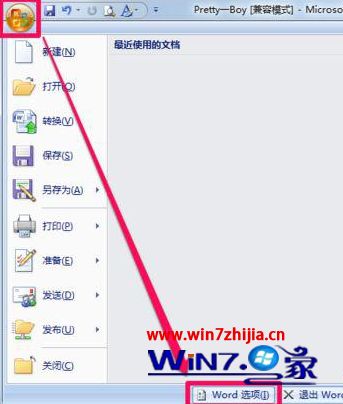
2、在word选项中选择高级,然后在右侧拖动滑块找到文件位置;
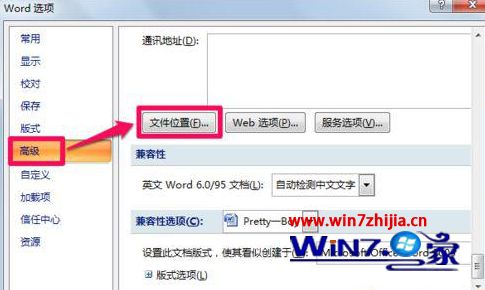
3、在文件位置中双击word用户模板,打开修改位置;
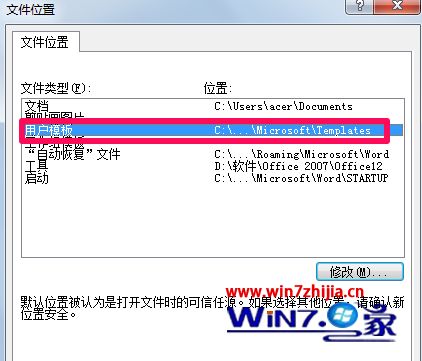
4、复制对话框中的word模板文件路径“C:UsersacerAppdataRoamingMicrosoftTemplates”;
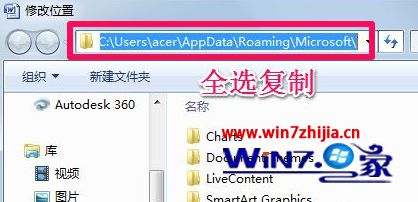
5、任意打开一个文件夹,然后将word模板文件路径粘贴后按回车键,此时便打开word模板了,想要删除word模板直接选中删除就可以了。
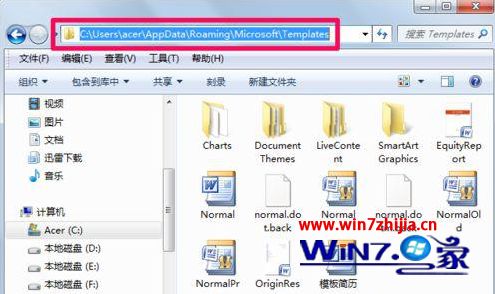
解决方法二:
1、想要修改word默认模板路径很简单,用上面第3步打开word模板路径之后;
2、在修改位置中重新选择word模板路径位置,然后点击确定就可以了。

关于中关村ghostwin10系统下怎么打开word模板路径就为大家介绍到这边了,有需要的用户们可以参照上面的方法步骤来进行操作吧。
